Jaká zařízení mohu spárovat s domovem Google?
Souhrn:
Kompatibilita Home Google se zařízeními: Google Home je kompatibilní s různými zařízeními, jako jsou Google Nest nebo domácí reproduktory a displeje, Google Wifi, Nest WiFi, Nest Thermostat, Chromecast, Chromecast Audio, TV s vestavěným Chromecast a Chromecast s Google TV.
Jak učinit z Google domů kompatibilní se zařízeními: Chcete-li propojit inteligentní domácí zařízení s domovem Google, otevřete aplikaci Google Home, klepněte na zařízení, přidejte práce s Google, vyberte výrobce zařízení ze seznamu a postupujte podle kroků v aplikaci a dokončete nastavení.
Apple zařízení a Google Home: Mobilní aplikace Google Home je k dispozici pro zařízení Android i iOS. S vaším iPhone nebo iPad můžete nastavit a použít Google Home a Google Assistant.
Ring Doorbell a Google Home: Můžete připojit svůj prstenový zvonek k Google Home pomocí aplikace Assistant Ring. To vám umožní přístup k vašim prstencovým zařízením hlasem, spustit nové nahrávky, získat aktualizace zdraví a kontrolovat oznámení.
Kompatibilita Bluetooth s domovem Google: Google Nest nebo domácí zařízení lze spárovat s více reproduktory nebo sluchátky povoleným Bluetooth. Připojí se však pouze k naposledy připojenému zařízení. Můžete zkontrolovat, která mobilní zařízení jsou připojena k vašemu hnízdě Google nebo domácím zařízením.
Problémy s kompatibilitou zařízení s domovem Google: Pokud obdržíte chybovou zprávu „Vaše zařízení není kompatibilní s touto verzí“, může to souviset s operačním systémem Android společnosti Google. Můžete zkusit vymazat mezipaměť a data obchodu Google Play a poté restartovat obchod Google Play a znovu nainstalovat aplikaci pro vyřešení problému.
Odstraňování problémů s připojením zařízení s domovem Google: Pokud se vaše zařízení nemůže připojit k domovskému nebo hnízdě Google, zkuste restartovat router i zařízení. Správný postup restartu se obraťte na manuál svého routeru.
Nastavení domova Google na zařízeních Apple: Chcete-li nastavit Google Home na zařízeních Apple, připojte reproduktor nebo zobrazení, otevřete aplikaci Google Home, klepněte na ikonu přidat, nastavte zařízení sledováním kroků v aplikaci. Během procesu nastavení budete mít možnost přizpůsobit nastavení.
Otázky:
- S jakými zařízeními je Google Home kompatibilní s?
- Jak učinit Google domů kompatibilním se zařízeními?
- Může se zařízení Apple připojit k Google Home?
- Pracuje prsten s prstenem s domovem Google?
- Může se Google Home Connect k jakémukoli zařízení Bluetooth?
- Proč moje zařízení není kompatibilní s Google Home?
- Proč se moje zařízení nemohou připojit k Google Home?
- Jak nastavím Google Home na zařízeních Apple?
Google Home je kompatibilní s Google Nest nebo domácími reproduktory a displeje, Google WiFi, Nest WiFi, Nest Thermostat, Chromecast, Chromecast Audio, televizory s vestavěným Chromecast a Chromecast s Google TV.
Chcete-li propojit inteligentní domácí zařízení s domovem Google, otevřete aplikaci Google Home, klepněte na zařízení, přidejte práce s Google, vyberte výrobce zařízení ze seznamu a postupujte podle kroků v aplikaci a dokončete nastavení.
Ano, mobilní aplikace Google Home je k dispozici pro zařízení Android a iOS. S vaším iPhone nebo iPad můžete nastavit a použít Google Home a Google Assistant.
Ano, můžete připojit svůj prstenový zvonek k Google Home pomocí aplikace Ring Assistant. To vám umožní přístup k vašim prstencovým zařízením hlasem, spustit nové nahrávky, získat aktualizace zdraví a kontrolovat oznámení.
Google Nest nebo domácí zařízení lze spárovat s více reproduktory nebo sluchátky povoleným Bluetooth. Připojí se však pouze k naposledy připojenému zařízení. Můžete zkontrolovat, která mobilní zařízení jsou připojena k vašemu hnízdě Google nebo domácím zařízením.
Pokud obdržíte chybovou zprávu „Vaše zařízení není kompatibilní s touto verzí“, může to souviset s operačním systémem Android společnosti Google. Zkuste vymazat mezipaměť a data obchodu Google Play, poté restartujte obchod Google Play a znovu nainstalujte aplikaci.
Pokud se vaše zařízení nemůže připojit k domovskému nebo hnízdě Google, zkuste restartovat router i zařízení. Správný postup restartu se obraťte na manuál svého routeru.
Chcete-li nastavit Google Home na zařízeních Apple, připojte reproduktor nebo zobrazení, otevřete aplikaci Google Home, klepněte na ikonu přidat a postupujte podle kroků v aplikaci a nastavte zařízení. Během procesu nastavení budete mít možnost přizpůsobit nastavení.
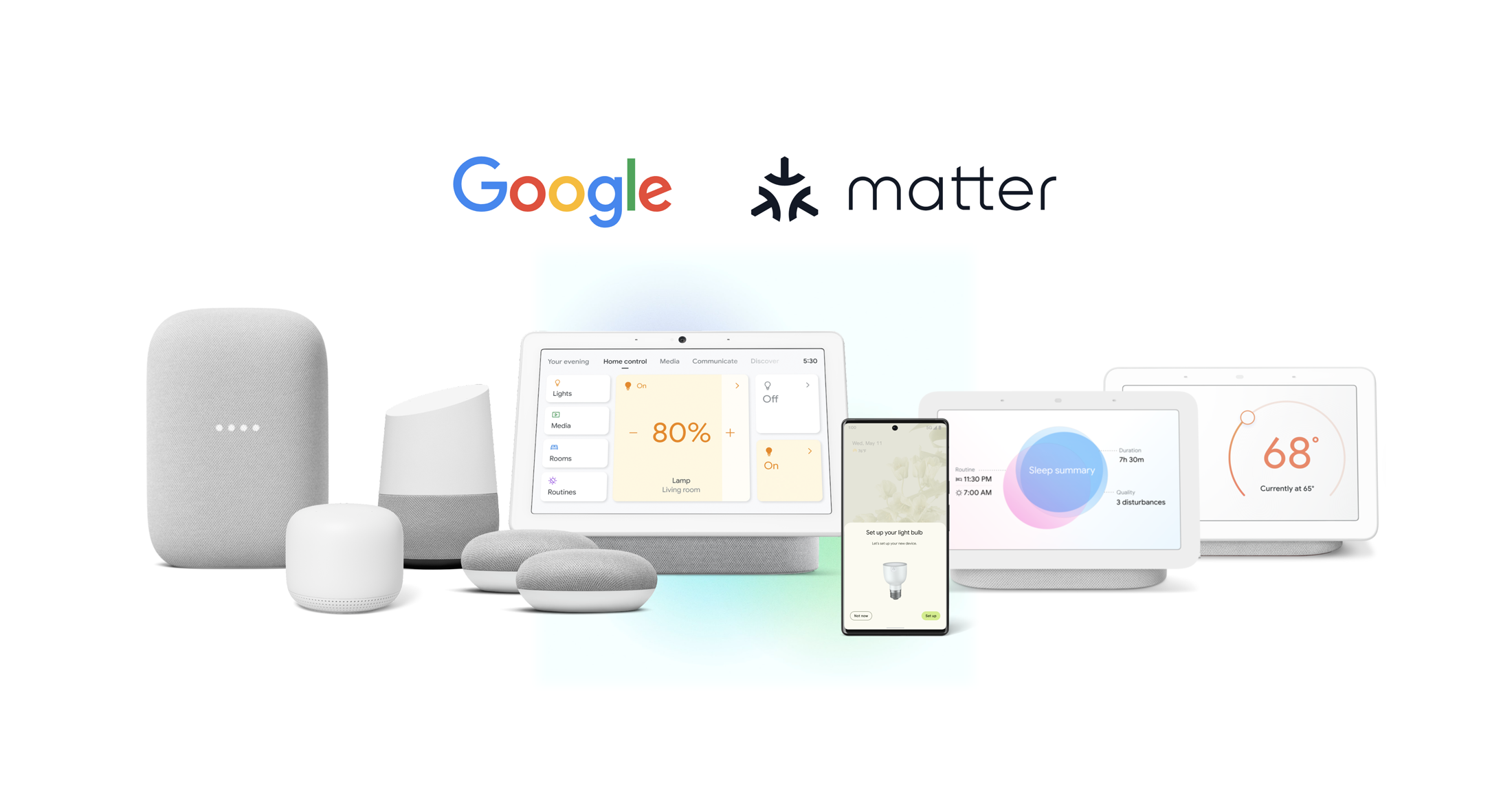
[WPREMARK PRESET_NAME = “CHAT_MESSAGE_1_MY” ICON_SHOW = “0” ACHOLIGHT_COLOR = “#E0F3FF” Padding_RIGHT = “30” Padding_left = “30” Border_Radius = “30”] S jakými zařízeními je Google Home kompatibilní s
Nastavte inteligentní zařízení v hnízdě Google Appgoogle nebo domácí reproduktory a displeje.Google WiFi.Hnízdo wifi.Hrst termostat.Chromecast.Chromecast Audio.TV s vestavěním Chromecast.Chromecast s Google TV.
[/WPRemark]
[WPREMARK PRESET_NAME = “CHAT_MESSAGE_1_MY” ICON_SHOW = “0” ACHOLIGHT_COLOR = “#E0F3FF” Padding_RIGHT = “30” Padding_left = “30” Border_Radius = “30”] Jak mohu vyrobit Google Home Compatible Devices
Krok 2. Připojte inteligentní domácí zařízení v domácí aplikaci Google Home .Klepnutím na zařízení Add Works with Google .Vyberte výrobce zařízení ze seznamu.Chcete-li dokončit nastavení, postupujte podle kroků v aplikaci.
[/WPRemark]
[WPREMARK PRESET_NAME = “CHAT_MESSAGE_1_MY” ICON_SHOW = “0” ACHOLIGHT_COLOR = “#E0F3FF” Padding_RIGHT = “30” Padding_left = “30” Border_Radius = “30”] Může se zařízení Apple připojit k Google Home
Mobilní aplikace pro mobilní aplikace Google ovládají inteligentní reproduktory Google Home a je k dispozici pro zařízení Android i iOS. Zde je návod, jak nastavit a používat Google Home a Google Assistant s vaším iPhone nebo iPad.
[/WPRemark]
[WPREMARK PRESET_NAME = “CHAT_MESSAGE_1_MY” ICON_SHOW = “0” ACHOLIGHT_COLOR = “#E0F3FF” Padding_RIGHT = “30” Padding_left = “30” Border_Radius = “30”] Pracuje prsten s prstenem s domovem Google
Nyní můžete také připojit svůj prsten s domovem Google, takže můžete přistupovat k zařízení pomocí hlasu! S aplikací pro asistenta Ring Assistant můžete požádat Google, aby zahájil novou nahrávku, získal na svých zařízeních aktualizaci zdraví a zkontroloval své poslední oznámení o prstenu.
[/WPRemark]
[WPREMARK PRESET_NAME = “CHAT_MESSAGE_1_MY” ICON_SHOW = “0” ACHOLIGHT_COLOR = “#E0F3FF” Padding_RIGHT = “30” Padding_left = “30” Border_Radius = “30”] Může se Google Home Connect k jakémukoli zařízení Bluetooth
Můžete spárovat Google Nest nebo domácí zařízení s více reproduktory nebo sluchátky povoleným Bluetooth, ale připojí se pouze k naposledy připojenému zařízení. Zkontrolujte, která mobilní zařízení jsou připojena k vašemu hnízdě Google nebo domácím zařízením.
[/WPRemark]
[WPREMARK PRESET_NAME = “CHAT_MESSAGE_1_MY” ICON_SHOW = “0” ACHOLIGHT_COLOR = “#E0F3FF” Padding_RIGHT = “30” Padding_left = “30” Border_Radius = “30”] Proč moje zařízení není kompatibilní s Google Home
Zdá se, že se jedná o problém s operačním systémem Android Google. Chcete -li opravit chybovou zprávu „Vaše zařízení není kompatibilní s touto verzí“, zkuste vymazat mezipaměť obchodu Google Play a poté data. Dále restartujte obchod Google Play a zkuste znovu nainstalovat aplikaci.
[/WPRemark]
[WPREMARK PRESET_NAME = “CHAT_MESSAGE_1_MY” ICON_SHOW = “0” ACHOLIGHT_COLOR = “#E0F3FF” Padding_RIGHT = “30” Padding_left = “30” Border_Radius = “30”] Proč se moje zařízení nemohou připojit k Google Home
Restartování routeru nebo inteligentního reproduktoru Google
Když se vše ostatní nepodaří propojit Google Home nebo Nest s Wi-Fi, je čas vyzkoušet a restartovat jak router, tak zařízení. Abyste správně restartovali zařízení, budete muset konzultovat manuál svého routeru.
[/WPRemark]
[WPREMARK PRESET_NAME = “CHAT_MESSAGE_1_MY” ICON_SHOW = “0” ACHOLIGHT_COLOR = “#E0F3FF” Padding_RIGHT = “30” Padding_left = “30” Border_Radius = “30”] Jak nastavím Google Home na Apple
Začněte se začněte ve svém reproduktoru nebo zobrazení. Pokud bylo zařízení dříve použito, před pokračováním továrna resetujte reproduktor nebo zobrazení.Otevřete aplikaci Google Home .Klepněte na zařízení Nastavení ikony přidat. Nové zařízení sledujte kroky v aplikaci.Budete se moci odhlásit z některých nastavení, jako je hlasový zápas nebo osobní výsledky.
[/WPRemark]
[WPREMARK PRESET_NAME = “CHAT_MESSAGE_1_MY” ICON_SHOW = “0” ACHOLIGHT_COLOR = “#E0F3FF” Padding_RIGHT = “30” Padding_left = “30” Border_Radius = “30”] Proč se můj google domů nepřipojí k mému iPhone
Další kroky odstraňování problémů, které můžete vyzkoušet:
Odinstalujte a poté přeinstalujte aplikaci Google Home. Zapomeňte na nedaleké sítě. Restartujte zařízení WiFi. Pro nastavení použijte jiné zařízení (telefon nebo tablet).
[/WPRemark]
[WPREMARK PRESET_NAME = “CHAT_MESSAGE_1_MY” ICON_SHOW = “0” ACHOLIGHT_COLOR = “#E0F3FF” Padding_RIGHT = “30” Padding_left = “30” Border_Radius = “30”] Funguje prsten lépe s Alexou nebo Google Home
VIDEO VIDEO RING VIDEO DOOREBELY FUNDUJE S ALEXA, což vám umožní slyšet a mluvit s lidmi u vašich předních dveří z kompatibilních inteligentních displejů, reproduktorů, tabletů a Fire TV zařízení. Živé video si můžete prohlédnout také na echo show nebo ozvěny. Pokud jde o podporu Asistenta Google, nezvomony nejsou tak robustní.
[/WPRemark]
[WPREMARK PRESET_NAME = “CHAT_MESSAGE_1_MY” ICON_SHOW = “0” ACHOLIGHT_COLOR = “#E0F3FF” Padding_RIGHT = “30” Padding_left = “30” Border_Radius = “30”] Je Arlo kompatibilní s domovem Google
Zařízení Arlo jsou kompatibilní s Amazon Alexa, Apple HomeKit, Google Assistant, pokud to pak (ifttt) a Samsung Smartthings. Používání zařízení Arlo s těmito systémy umožňuje přizpůsobit si zkušenosti s domácím zabezpečením.
[/WPRemark]
[WPREMARK PRESET_NAME = “CHAT_MESSAGE_1_MY” ICON_SHOW = “0” ACHOLIGHT_COLOR = “#E0F3FF” Padding_RIGHT = “30” Padding_left = “30” Border_Radius = “30”] Mohu připojit svůj reproduktor JBL k domovskému Google
Ujistěte se, že váš reproduktor Bluetooth je v režimu párování. Najděte domov Google, který chcete spárovat uvnitř domácí aplikace v telefonu. Klepnutím na ikonu Gear zadejte nastavení zařízení. Přejděte dolů do výchozího reproduktoru hudby a klepněte na páry Bluetooth.
[/WPRemark]
[WPREMARK PRESET_NAME = “CHAT_MESSAGE_1_MY” ICON_SHOW = “0” ACHOLIGHT_COLOR = “#E0F3FF” Padding_RIGHT = “30” Padding_left = “30” Border_Radius = “30”] Mohu udělat z svého Google Home reproduktorem Bluetooth
Takže Google Home Mini zjistí, jestli kliknu sem, přejděte do nastavení zařízení. A dále chceme přejít dolů a najít párové zařízení Bluetooth. A je to právě tady, takže pokud tam kliknu a budeme
[/WPRemark]
[WPREMARK PRESET_NAME = “CHAT_MESSAGE_1_MY” ICON_SHOW = “0” ACHOLIGHT_COLOR = “#E0F3FF” Padding_RIGHT = “30” Padding_left = “30” Border_Radius = “30”] Je Google doma kompatibilní s chytrými věcmi
SmartThings pracuje s certifikovanými zařízeními Google Assistant a lze je použít k ovládání osvětlení, zástrček a scén nakonfigurovaných s SmartThings. Google může také zkontrolovat stav pohybových a kontaktních senzorů. Poznámka: Přidání asistenta Google do SmartThings jej umožní pro všechna místa na vašem účtu.
[/WPRemark]
[WPREMARK PRESET_NAME = “CHAT_MESSAGE_1_MY” ICON_SHOW = “0” ACHOLIGHT_COLOR = “#E0F3FF” Padding_RIGHT = “30” Padding_left = “30” Border_Radius = “30”] Jak mohu opravit své zařízení, není kompatibilní s tímto zařízením
Takže první věc, kterou bych doporučil. Dělá to skutečně naskočit z obchodu Google Play. A vše, co chcete udělat, je jít dopředu a zjistit, zda je k dispozici aktualizace pro váš Android. přístroj. Takže ty chceš
[/WPRemark]
[WPREMARK PRESET_NAME = “CHAT_MESSAGE_1_MY” ICON_SHOW = “0” ACHOLIGHT_COLOR = “#E0F3FF” Padding_RIGHT = “30” Padding_left = “30” Border_Radius = “30”] Proč se mohu připojit k mé televizi s Google Home
Před čímkoli, musíte zajistit, aby účet Google přidal do vaší televize pro Android stejný jako účet propojený s vaším smartphonem. Pokud nejsou propojené účty stejné, Android TV se v Google Home neobjeví. 2. Chcete -li zkontrolovat svůj účet Google v televizi Android, přejděte do Nastavení -> Účty a přihlášení.
[/WPRemark]
[WPREMARK PRESET_NAME = “CHAT_MESSAGE_1_MY” ICON_SHOW = “0” ACHOLIGHT_COLOR = “#E0F3FF” Padding_RIGHT = “30” Padding_left = “30” Border_Radius = “30”] Proč se nemůžu připojit ke svému Google Home přes Bluetooth
Zapněte reproduktor Bluetooth a ujistěte se, že je v režimu párování. Pokud je to možné, stiskněte tlačítko párování na reproduktoru Bluetooth. Ujistěte se, že jste ve správném domě. Název domu je na vrcholu obrazovky.
[/WPRemark]
[WPREMARK PRESET_NAME = “CHAT_MESSAGE_1_MY” ICON_SHOW = “0” ACHOLIGHT_COLOR = “#E0F3FF” Padding_RIGHT = “30” Padding_left = “30” Border_Radius = “30”] Funguje Google Nest s Apple
Požadavky na domácí aplikace
Jedno z následujících mobilních zařízení: telefon nebo tablet Android s Androidem 8.0 nebo později. Android Tablet s Androidem 8.0 nebo později. iPhone nebo iPad s iOS 15.0 nebo později.
[/WPRemark]
[WPREMARK PRESET_NAME = “CHAT_MESSAGE_1_MY” ICON_SHOW = “0” ACHOLIGHT_COLOR = “#E0F3FF” Padding_RIGHT = “30” Padding_left = “30” Border_Radius = “30”] Jaká je verze společnosti Google Home Apple
Siri je váš inteligentní asistent do-it-it-all
A s několika reproduktory HomePod Mini kolem domu je snadné zavolat Siri odkudkoli. HomePod Mini a Siri mohou dělat ještě více tím, že se bezproblémově připojíte k vašemu iPhone, a Apple Music Voice vám dává přístup ke každé skladbě v katalogu – to vše jen s vaším hlasem.
[/WPRemark]
[WPREMARK PRESET_NAME = “CHAT_MESSAGE_1_MY” ICON_SHOW = “0” ACHOLIGHT_COLOR = “#E0F3FF” Padding_RIGHT = “30” Padding_left = “30” Border_Radius = “30”] Proč se můj telefon nepřipojí k mému domovskému google
Proveďte tovární resetování. Na mobilním zařízení nebo tabletu vypněte Wi-Fi a poté zpět. Znovu otevřete aplikaci Google Home a zkuste se znovu nastavit.
[/WPRemark]
[WPREMARK PRESET_NAME = “CHAT_MESSAGE_1_MY” ICON_SHOW = “0” ACHOLIGHT_COLOR = “#E0F3FF” Padding_RIGHT = “30” Padding_left = “30” Border_Radius = “30”] Je google hnízdo stejně dobré jako prsten
Vítěz kategorie: hnízdo
Obě značky nabízejí nejnovější a největší v automatizaci inteligentní domácí automatizace, ale pokud plánujete jít velkým na inteligentní pomocný systém domácí automatizace, Ring with Amazonova podpora je v současné době vaše nejlepší sázka. Alexa může jednoduše udělat více věcí než asistent Google.
[/WPRemark]
[WPREMARK PRESET_NAME = “CHAT_MESSAGE_1_MY” ICON_SHOW = “0” ACHOLIGHT_COLOR = “#E0F3FF” Padding_RIGHT = “30” Padding_left = “30” Border_Radius = “30”] Je Google lepší než Alexa
Google Home i Amazon Alexa jsou vynikajícími inteligentními domácími platformami a podle toho, co si vyberete, bude k dispozici v široké škále různých cenově dostupných nebo prémiových reproduktorů. Doporučujeme jít s Alexou, pokud chcete nejvíce domácích integrací.
[/WPRemark]
[WPREMARK PRESET_NAME = “CHAT_MESSAGE_1_MY” ICON_SHOW = “0” ACHOLIGHT_COLOR = “#E0F3FF” Padding_RIGHT = “30” Padding_left = “30” Border_Radius = “30”] Můžete připojit jakoukoli kameru s domovem Google
Můžete připojit jakoukoli kameru s Google Home Ne, ne každý fotoaparát je kompatibilní s Google Home nebo Google Voice Assistant, proto se před nákupem opatrně zkontrolujte, abyste se vyhnuli zklamání.
[/WPRemark]
[WPREMARK PRESET_NAME = “CHAT_MESSAGE_1_MY” ICON_SHOW = “0” ACHOLIGHT_COLOR = “#E0F3FF” Padding_RIGHT = “30” Padding_left = “30” Border_Radius = “30”] S jakými systémy jsou kompatibilní s Arlo
Co funguje s Arloamazonem Alexa.Apple Homekit.Asistent Google.Ifttt.Samsung Smartthings.
[/WPRemark]
[WPREMARK PRESET_NAME = “CHAT_MESSAGE_1_MY” ICON_SHOW = “0” ACHOLIGHT_COLOR = “#E0F3FF” Padding_RIGHT = “30” Padding_left = “30” Border_Radius = “30”] Může se Google Home Connect k jiným reproduktorům Bluetooth
Můžete spárovat Google Nest nebo domácí zařízení s více reproduktory nebo sluchátky povoleným Bluetooth, ale připojí se pouze k naposledy připojenému zařízení.
[/WPRemark]


